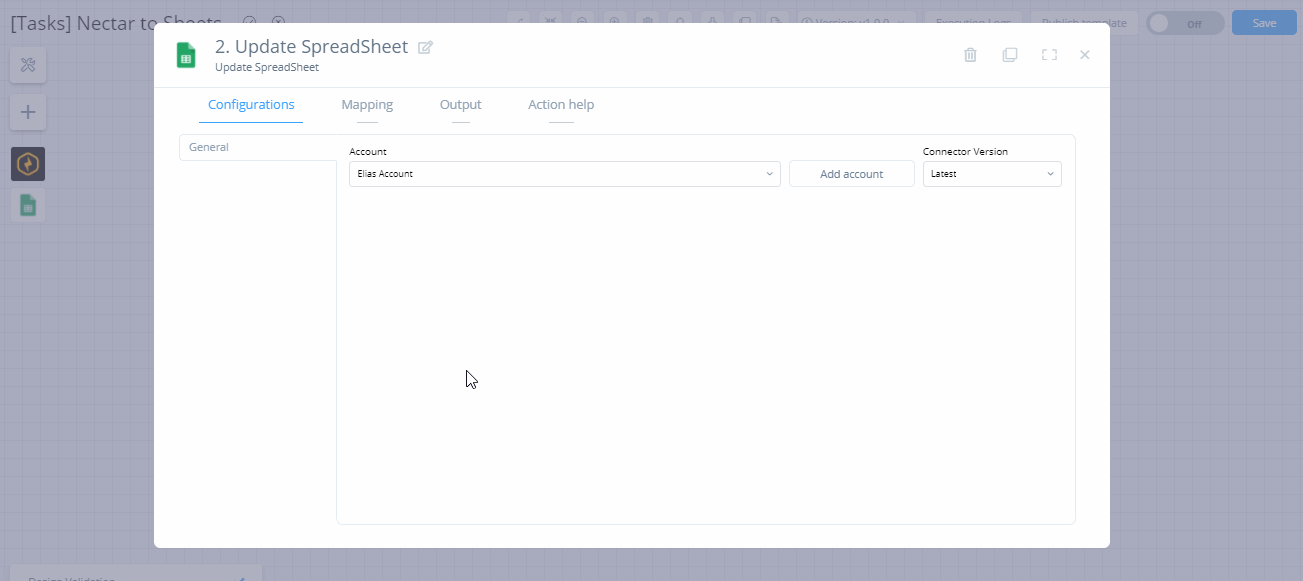Esta documentação é um guia de referência para o Template [Tasks] Nectar to Sheets, que tem por objetivo realizar o envio das Tasks registradas no Nectar CRM para o seu Google Sheets.
Ao utilizar este template, é importante que você se atente a algumas configurações, esta documentação e os comentários no código irão auxiliá-lo, detalhando todas as funções que são utilizadas.
|
IMPORTANTE: para funcionamento adequado, você precisa ter configurado previamente a conta dos conectores pela Connector Store. Se você não sabe como fazê-lo, acesse este artigo para obter apoio. |
Macro fluxo
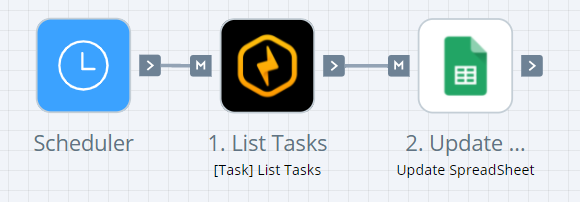
Conectores e Actions utilizados
- Nectar CRM
- [Tasks] List Tasks
- Google Sheets
- Update SpreadSheet
Configurando o Template
1. Trigger
Para iniciar a configuração do template você deve selecionar a trigger do tipo Scheduler e definir a periodicidade da execução do flow, isso é: de quanto em quanto tempo você quer que seja realizado a busca no seu ambiente Nectar para posterior envio das Tasks para o Sheets. Neste caso, o recomendado é que você gere um código cron e mantenha o scheduler customizado para que o flow execute sempre ao fim do dia, porém isso depende da sua necessidade de integração.
Caso precise saber mais sobre a configuração da Trigger, acesse este artigo.

2. Global Properties
Clique em Global Properties nas configurações da Trigger para acessar as variáveis globais deste template. Aqui você poderá inserir os campos necessários para realizar a conexão com o seu ambiente Nectar, além do Id da sua planilha no Sheets.
Caso precise, acesse o artigo Global Properties e saiba como inserir novas propriedades.
|
OBS: não se esqueça de validar o código para campos a mais que queira enviar. |
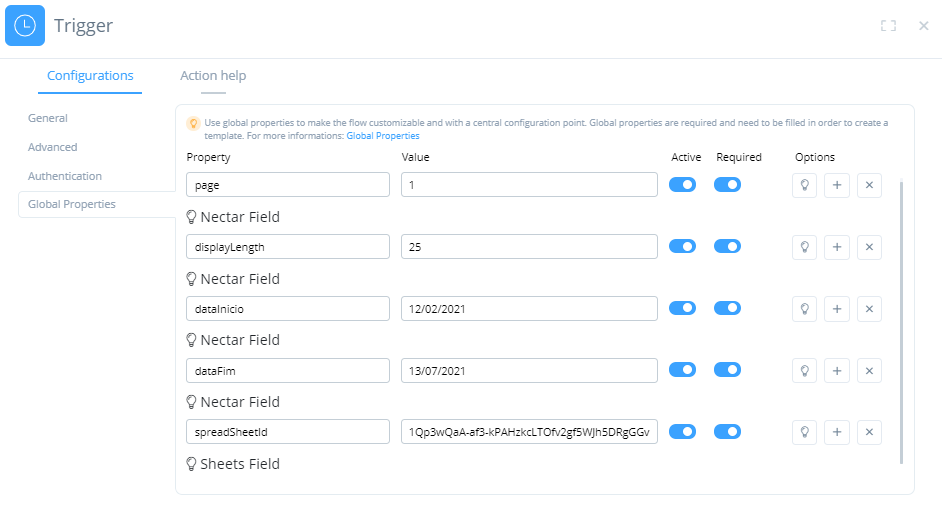
3. Buscando as tarefas no Nectar
Responsável por buscar as Tasks registradas no seu ambiente Nectar, clicando em Edit Code é possível verificar que utilizaremos os campos configurados previamente nas Global Properties, caso não utilize as Global Properties é necessário que configure diretamente no código estes campos. .
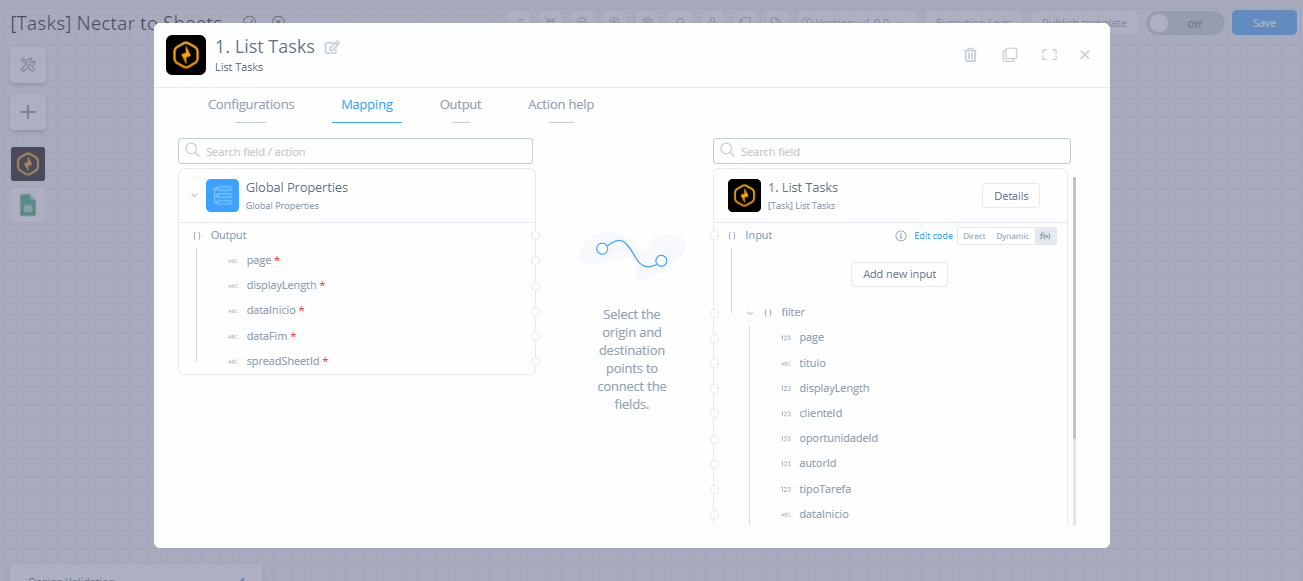
4. Atualização na planilha do google
Por último, utilizamos a informações da etapa anterior para atualizar a planilha do google. Para assim preencher uma planilha com a lista de Tasks registradas no seu ambiente Nectar.